
Simon Gallagher
0
2925
451
V-ați preocupat vreodată de accesarea datelor de pe computerul dvs. Windows? Predați computerul dvs. cuiva pentru un motiv anume, iar acestea ajung să treacă prin datele dvs. personale. Cel mai probabil, ați căutat modalități de a vă proteja datele. Sigur, puteți cripta unitatea pentru securitate, însă procesul de criptare durează foarte mult. Mai mult, după ce introduceți parola, unitatea rămâne decriptată până la următoarea conectare. Și nu ai dori să te deconectezi de computer de fiecare dată când trebuie să te îndepărtezi?
Ce se întâmplă dacă vă spun că există o modalitate mai bună de a realiza ceea ce căutați? Imaginează-ți dacă ai putea ascunde unitățile de disc din Exploratorul de fișiere în așa fel încât datele lor să poată fi accesate în continuare de tine. Da, este posibil. De fapt, există mai mult decât un singur mod de a face acest lucru. Așadar, fără alte întrebări, aici sunt cele mai bune metode de a ascunde unitățile în Windows 10:
Notă: Vă arăt procesul pe computerul meu Windows 10 Creators Edition, dar procesul ar trebui să funcționeze și pe Windows 8.1, 8 și 7..
Ascundeți unitatea, dar încă accesați-o
Este posibil să ascundeți o unitate de disc din Exploratorul de fișiere și să puteți accesa în continuare datele sale. De fapt, această metodă particulară poate fi realizată folosind oricare dintre cele două moduri - Editor de politici de grup local sau editor de registru. Următoarele sunt instrucțiunile pas cu pas despre cum să ascundeți o unitate de disc utilizând oricare dintre căile:
-
Utilizarea editorului de politici de grup local
- Deschideți editorul de politici de grup local tastând „Gpedit.msc“ în comanda Run fereastră.
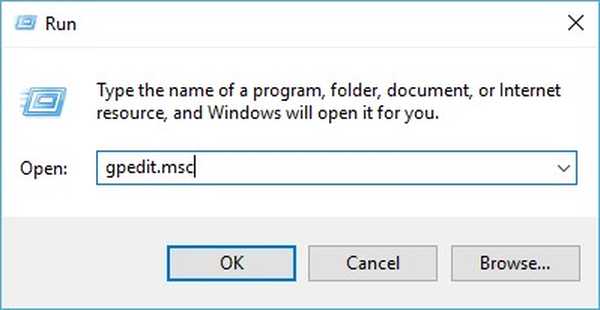 2. Acum, navigați la următorul director:
2. Acum, navigați la următorul director:
Configurare utilizator / Șabloane administrative / Componente Windows / Explorator fișiere
3. Aici veți vedea o listă cu diferite setări. Faceți dublu clic pe cel care spune „Ascundeți aceste unități specificate în computerul meu”.
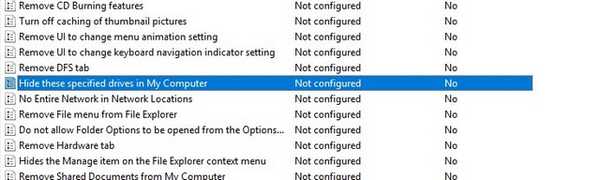 4. Din fereastra care apare, schimbați configurația în „Activat”.
4. Din fereastra care apare, schimbați configurația în „Activat”.
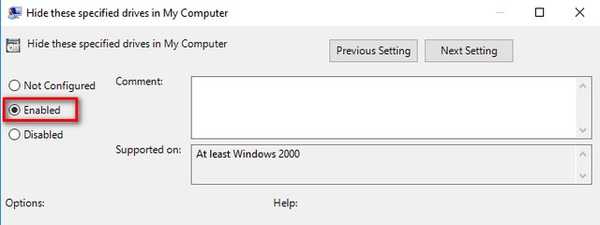
5. Din aceeași fereastră, alegeți orice opțiune dorită din meniul derulant din „Alege una dintre următoarele combinații”. Voi alege „Restrict D drive” pentru demonstrație.
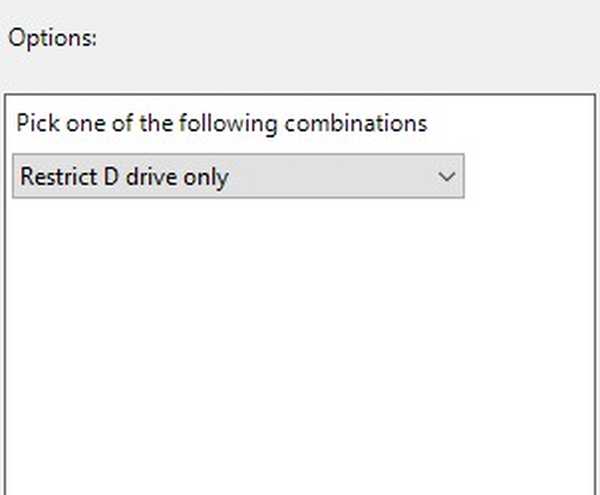 6. Faceți clic pe „OK” pentru a salva modificările.
6. Faceți clic pe „OK” pentru a salva modificările.
Acum, nu veți putea vedea unitatea de disc dacă deschideți File Explorer.

Dacă mai doriți să accesați datele dvs., puteți introduceți calea fie în comanda Run sau în bara de adrese a Exploratorului dvs. de fișiere și apăsați Enter. De exemplu, dacă vreau să vizualizez unitatea mea „D”, voi deschide fereastra de comandă Run și tasta „d: /”.
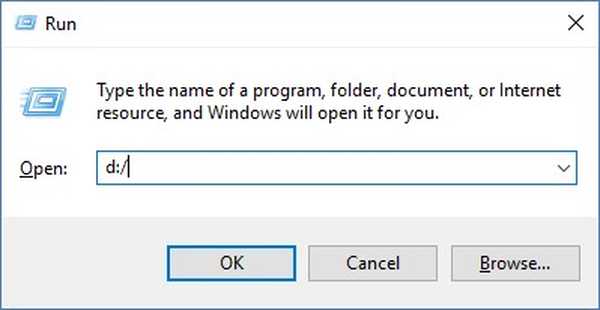
Dacă doriți să reveniți la setările anterioare, schimbați configurația în al patrulea pas, fie „Nu este configurat” sau „Dezactivat”.
-
Utilizarea Editorului de Registru
- Deschideți Registrul de registru tastând „Regedit“ în fereastra de comandă Run.
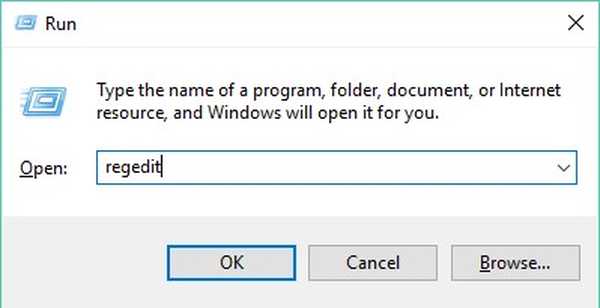
2. Navigați acum la următoarea cale:
HKEY_LOCAL_MACHINE \ SOFTWARE \ Microsoft \ Windows \ CurrentVersion \ Explorer
3. Odată ajuns acolo, faceți clic dreapta pe oriunde pe spațiul alb Panoul drept -> Nou -> Valoare DWORD (32 biți).
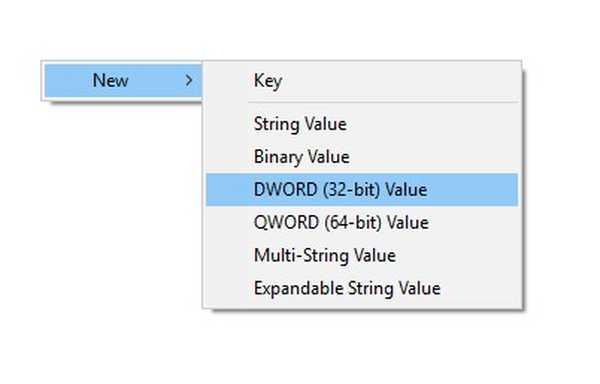
4. Va trebui redenumește-l în „NoDrives” fără ghilimele.
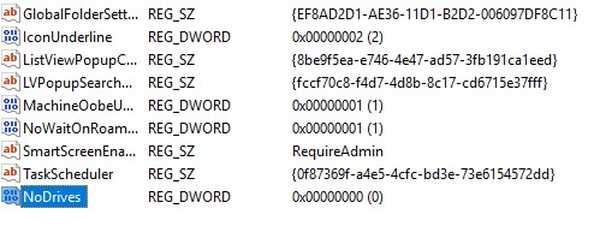
5. Acum faceți dublu clic pe această cheie a registrului și schimbați baza în „Zecimal”. În introducerea „Date de valoare”, introduceți valoarea corespunzătoare căii unității pe care doriți să o ascundeți din lista de mai jos:
A -> 1 G -> 64 M -> 4096 S -> 262144 Y -> 16777216
B -> 2 H -> 128 N -> 8192 T -> 524288 Z-> 33554432
C -> 4 I -> 256 O -> 16384 U -> 1048576
D -> 8 J -> 512 P -> 32768 V -> 2097152
E -> 16 K -> 1024 Q -> 65536 W -> 4194304
F -> 32 L -> 2048 R -> 131072 X -> 8388608
Dacă dorești ascunde-ți toate unitățile, introdu 67108863. Dacă doriți să ascundeți mai multe unități, dar nu toate, introduceți suma valorilor corespunzător în tabelul de mai sus. De exemplu, dacă ar fi să ascundeți unitățile D și E, ar trebui să introduceți 24 (8 + 16). În cazul meu, voi tasta „8” așa cum vreau să-mi ascund unitatea „D”.
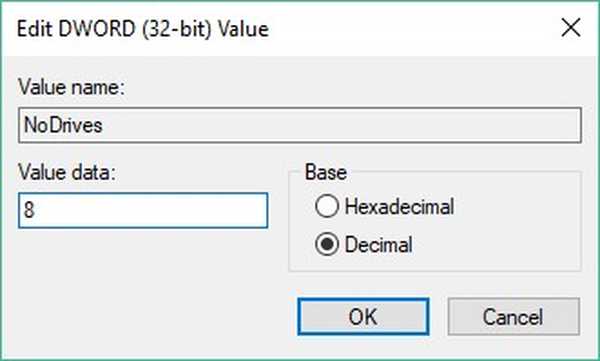
6. Acum faceți clic pe „OK” și apoi reporniți computerul.
Pentru a readuce înapoi modificările, puteți schimbați „Valoarea datelor” la „0” sau ștergeți total cheia registrului.
Îndepărtați numele traseului unității
Dacă vă simțiți încă îngrijorat de confidențialitatea dvs. după ce ați citit metodele de a ascunde unitatea de disc, puteți face un pas în continuare. Puteți elimina cu totul scrisoarea alocată unei unități. În acest fel, nimeni nu poate accesa o unitate care, literalmente, nu are nicio cale. De asemenea, această metodă poate fi implementată folosind două moduri - Disk Management sau prompt de comandă.
-
Utilizarea managementului discului
- Deschideți gestionarea discului deschizând fereastra de comandă Run și tastând „Diskmgmt.msc“.
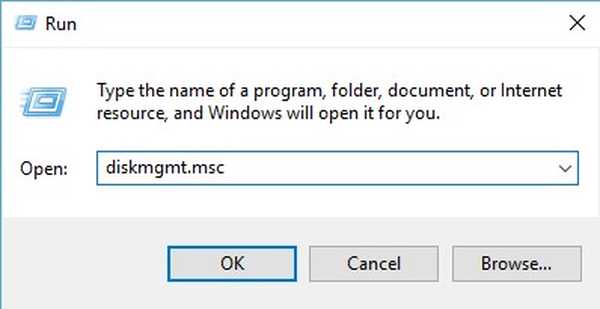
2. Acum veți vedea lista de unități de disc care sunt prezente pe computer. Faceți clic dreapta pe unitatea dorită, și selectați „Schimbă scrisoarea de rulare și căile ...”. O voi face din nou pentru conducerea mea „D” pentru demonstrație.
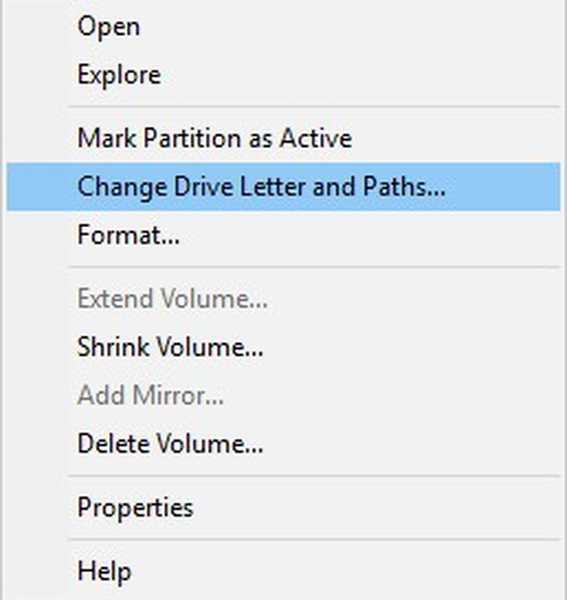
3. Din fereastra care apare, selectați „Eliminați”, apoi alegeți „Da”.
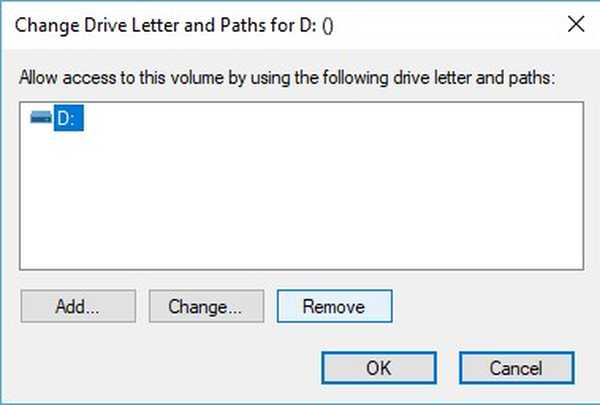
Acum, veți avea o partiție fără nicio cale alocată. Nimeni nu va putea să-l vadă în Exploratorul de fișiere și nici să îl poată accesa prin orice mijloace.
Dacă doriți să readuceți înapoi modificările, repetați pașii 1 și 2, iar din fereastra care apare, selectați „Adăugare”. Acum puteți atribui aceeași scrisoare sau chiar alta, dacă doriți.
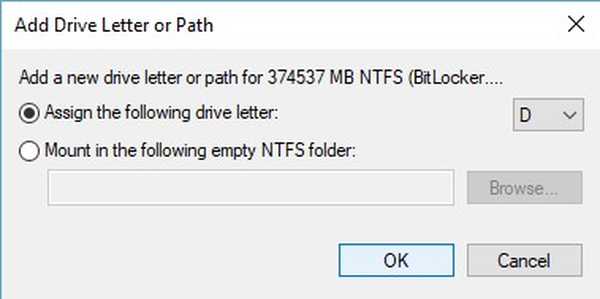
-
Utilizarea promptului de comandă
- Deschide Prompt de comandă în modul Administrator. Pentru a face acest lucru, puteți apăsa Windows + X, urmată de „A”.
- În fereastra Prompt Command, tastați „Diskpart“ și apăsați enter. Acest lucru ar trebui să-ți schimbe directorul în „DISKPART”.
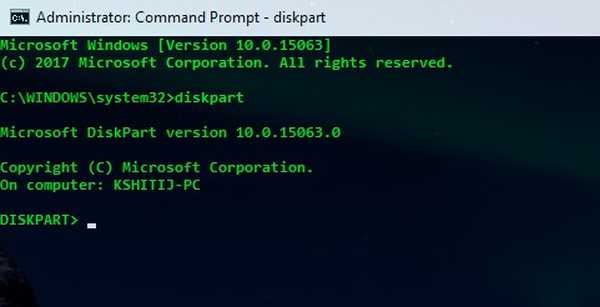
3. Introduceți acum „Volumul listei” și apăsați Enter. Aceasta vă va afișa partițiile de disc care sunt prezente pe sistemul dvs..
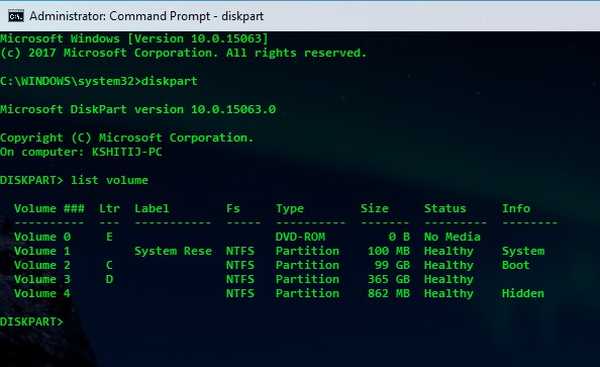
4. După aceasta, tastați „Selectați volumul”, urmate de numărul prezent în unitate pentru care doriți să eliminați calea pentru. Veți primi un mesaj de confirmare. În cazul meu, pentru a elimina „D”, voi introduce „selectați volumul 3”.
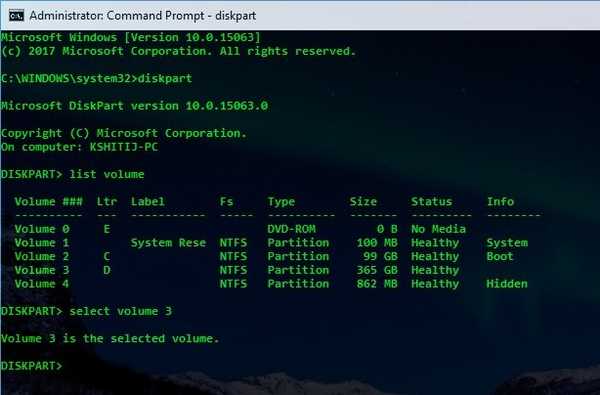
5. După mesajul de confirmare, tastați „Scoateți litera” urmată de litera unității. Veți primi un mesaj de confirmare. În cazul meu, voi scrie „elimina litera D”.
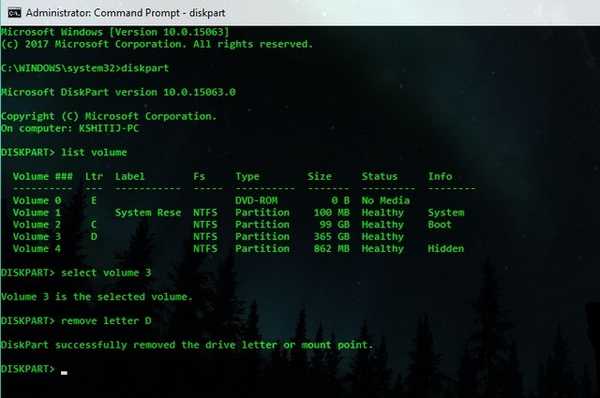
Această metodă vă va lăsa din nou cu o unitate nealocată. Pentru a reveni înapoi, urmați pașii 1 până la 4, apoi tastați „scrisoare de atribuire” urmată de litera pe care doriți să o atribuiți la acea unitate.
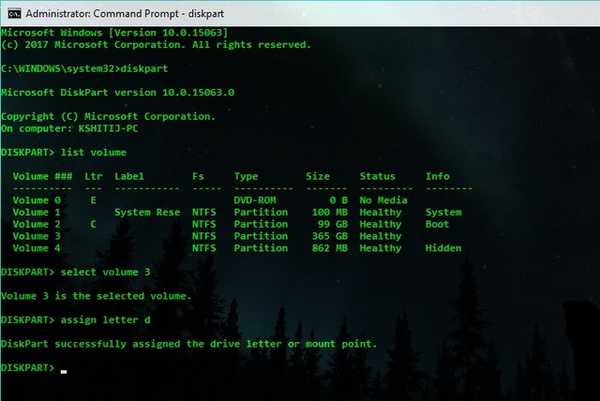
VEZI ȘI: Cum dezactivați reclamele în Windows 10 File Explorer
E timpul să ascundeți unitatea de disc a computerului
Acum că știți cum să ascundeți unitățile computerului de alte persoane, puteți să le predați computerul dvs. fără să vă faceți griji despre accesarea datelor dvs. Datele dvs. vor fi ascunse de vizualizare, dar veți ști cum să le accesați.
Cunoașteți alte trucuri care vă pot ascunde partițiile pe disc? Anunță-mă în secțiunea de comentarii de mai jos.















